Bフレッツ/光ネクスト/フレッツ・ADSL Mac OS X 10.3 の PPPoE
設定方法
1. メニューバーの『アップルメニュー』より『システム環境設定』を選択します。
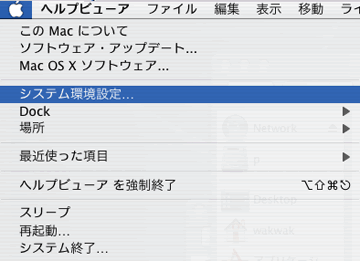
2. 「システム環境設定」画面で『ネットワーク』をクリックします。
ツールバーに「ネットワーク」アイコンがない場合は、「すべてを表示」アイコンをクリックして、画面下部に表示される一覧から「ネットワーク」アイコンをクリックします。
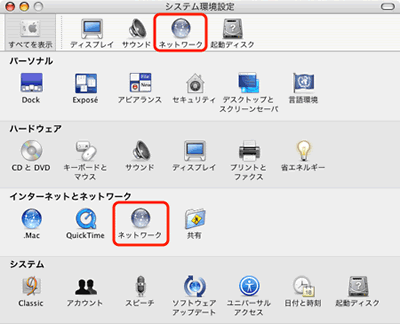
3. 「ネットワーク」画面が表示されます。『場所』から「新しい場所」を選択します。
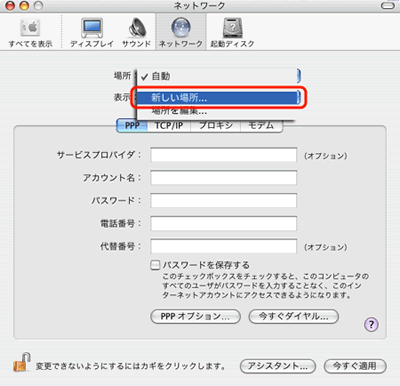
4. 『新しい場所の名前』に任意のわかりやすい名前 (例: MAHOROBA) を入力し、「OK」ボタンをクリックします。
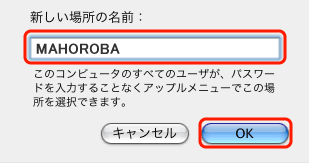
5. 「ネットワーク」画面が表示されます。
| 場所 | 「MAHOROBA」を選択 |
| 表示 | 「内蔵 Ethernet」を選択 |
「PPPoE」タブを選択し、各項目を以下のように設定します。
| PPPoEを使って接続する | チェックを入れます |
| サービスプロバイダ | 任意のわかりやすい名前 (例: MAHOROBA) |
| アカウント名 | 登録情報に記載されている「ログインID」@「bf.mahoroba.ne.jp」 (例: mahoroba@bf.mahoroba.ne.jp)。 ※ADSLの場合:「ログインID」@「adsl.mahoroba.ne.jp」 |
| パスワード | 登録情報に記載されている「パスワード」 |
| メニュバーにPPPoEの状況を表示する | チェックを入れます |
設定後、『PPPoEオプション…』ボタンをクリックします。
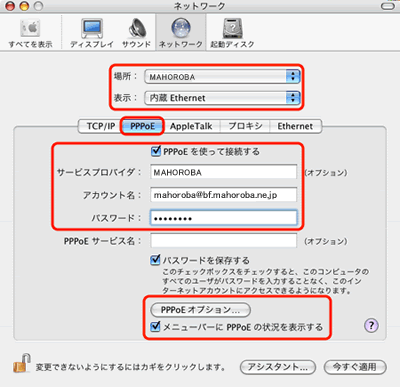
6. 「セッションオプション」で『必要なときに自動的に接続する』にチェックを入れます。
「詳細オプション」で『PPPエコーパケットを送信する』にチェックを入れます。
「OK」ボタンをクリックします。
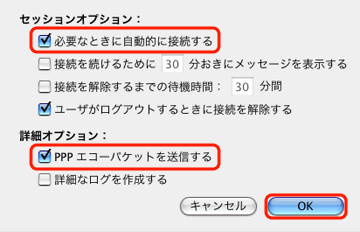
7. 「ネットワーク」画面に戻ったら、「TCP/IP」タブを選択します。『IPv4を設定』で「PPPを使用」を選択します。
* 「DNSサーバ」「検索ドメイン」は空欄にします。
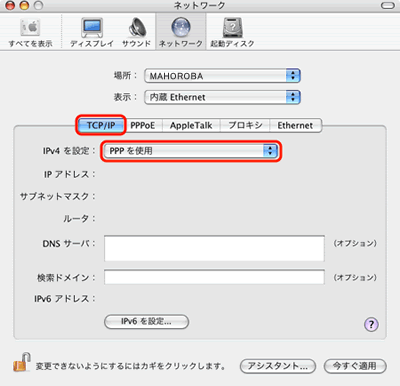
8. 「プロキシ」タブを選択し、「設定するプロキシサーバを選択する」欄ですべてのチェックが外れていることを確認します。 設定後、「今すぐ適用」ボタンをクリックし、「クローズボタン」をクリックします。
* 「設定の変更を適用しますか?」画面が表示されたら「適用」ボタンをクリックします。
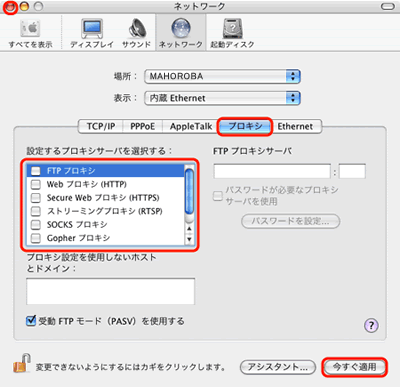
11. 「Dock」から「Internet Explorer」を起動します。
インターネットへの接続が開始されます。設定完了です。


